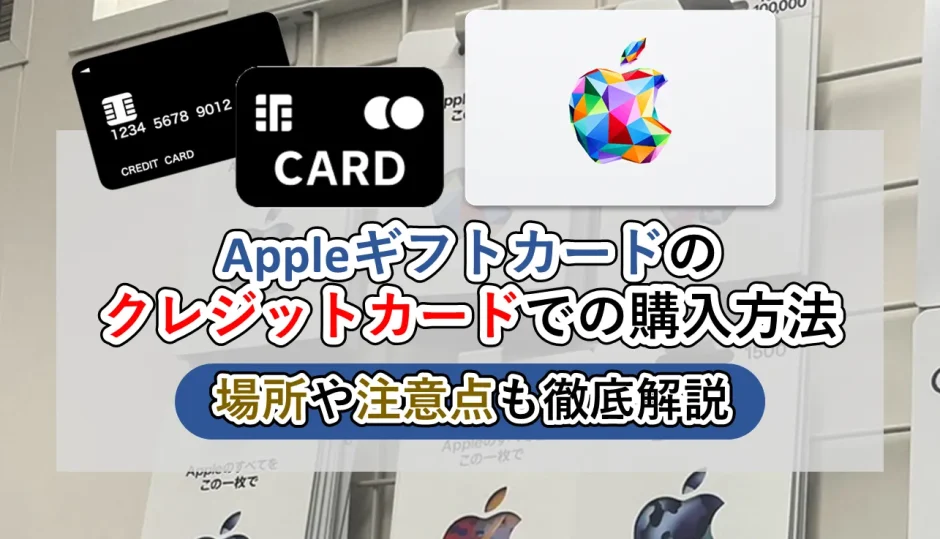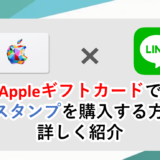アップルギフトカードをクレジットカードで購入したい。
ただ、どこで購入できるのか分からない。
そんな方に向けて、クレジットカードで購入できる場所や購入の手順をまとめました。
▼この記事でわかること:
クレジットカードで購入可能な場所一覧
アップルギフトカードをクレジットカードで購入できる場所をまとめました。
次の6つの場所で購入することができます。
Apple Store・オンライン【公式サイト】
クレジットカードで、アップルギフトカードを購入したいなら、「Apple Store・オンライン」(公式サイト)がおすすめです。
最大の特徴は、購入金額が最大50万円まで購入可能と大きいことです。
詳細な購入手順を知りたい場合は、以下の【タップで開く】で、手順を参照してください。
アップルストア・オンラインでの購入手順
【タップで開く】
「Apple Gift Card」で検索するのが早いです。(※入力は「アップルギフト」などでもOK)
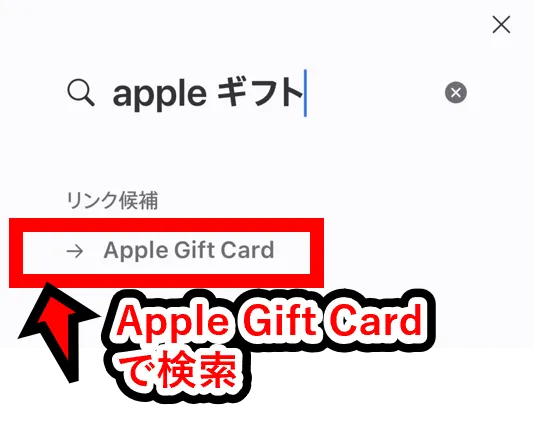
アップルギフトカードのページに飛んだら、「購入」のボタンをタップします。
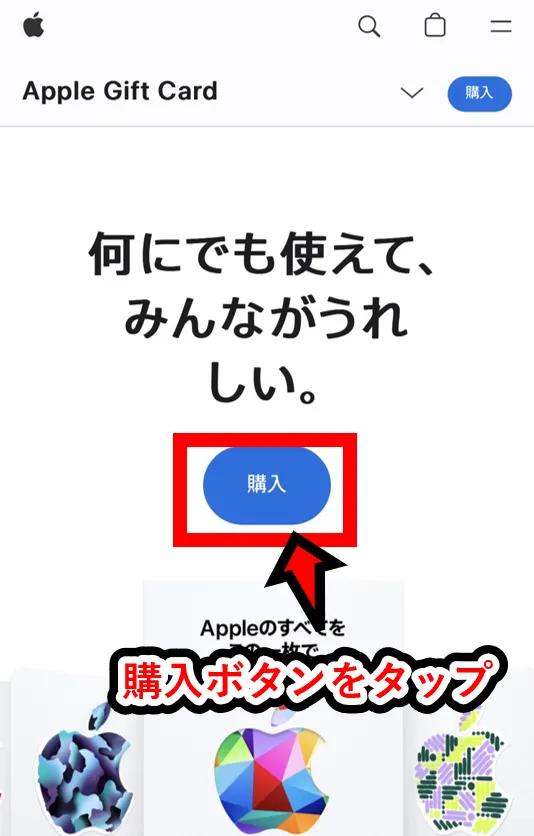
購入したいカードのデザインと額面金額を選択します。
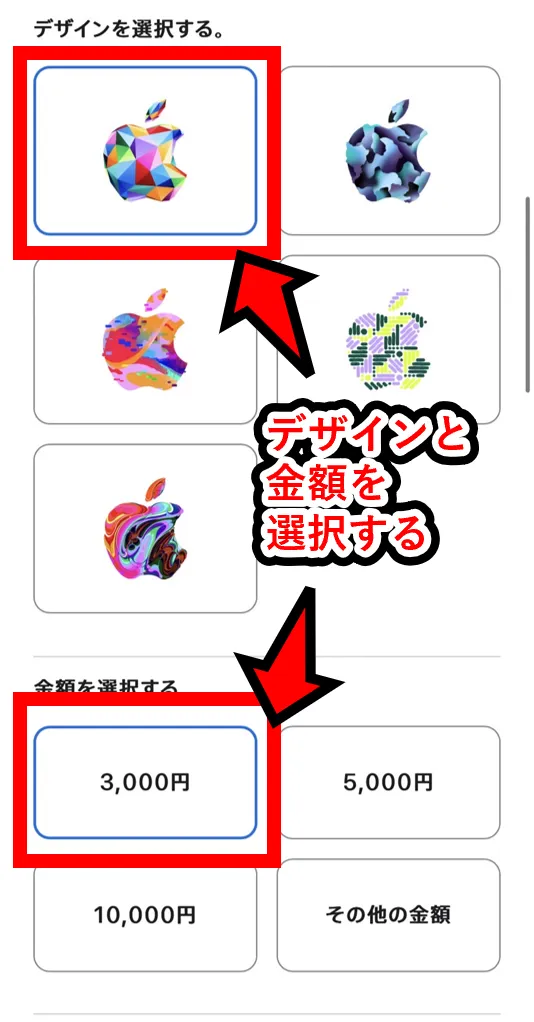
「受取人」と「差出人」の名前と、メールアドレスを入力します。
(※ 自分自身で購入したい場合は、どちらも自分の名前とメールアドレスでOKです)
入力を終えたら、「送信」のボタンを押します。
次の画面で、クレジットカード情報を入力すれば、そのまま購入できます。
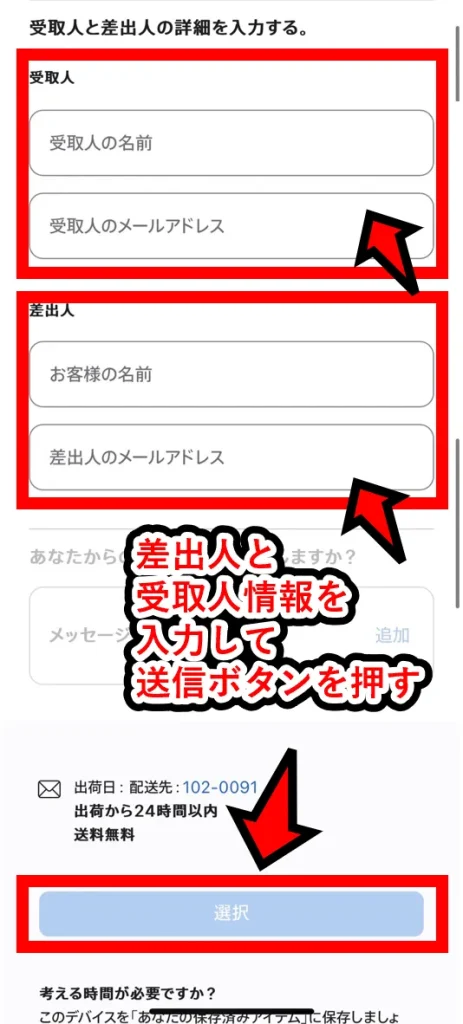
アップルストア・オンラインで購入するときは、アップルIDでログインすることが求められます。
しかし、IDがなくても「ゲスト購入」というルートなら、IDなしでクレジットカードで購入が可能です。
App Storeで購入する
アップルギフトカードは、iPhoneの標準アプリのApp Storeからも購入できます。
なお、購入可能金額は最大~5万円です。
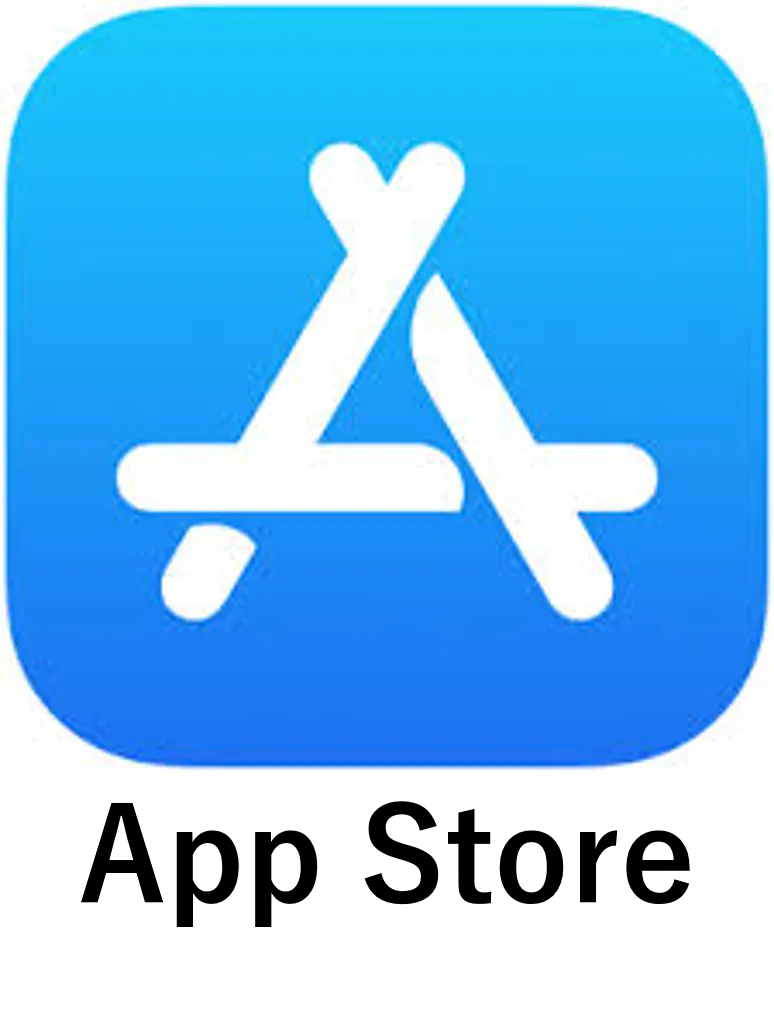
App Storeでアップルギフトカード購入の流れ
【タップで開く】
まずはApp Storeを起動しましょう
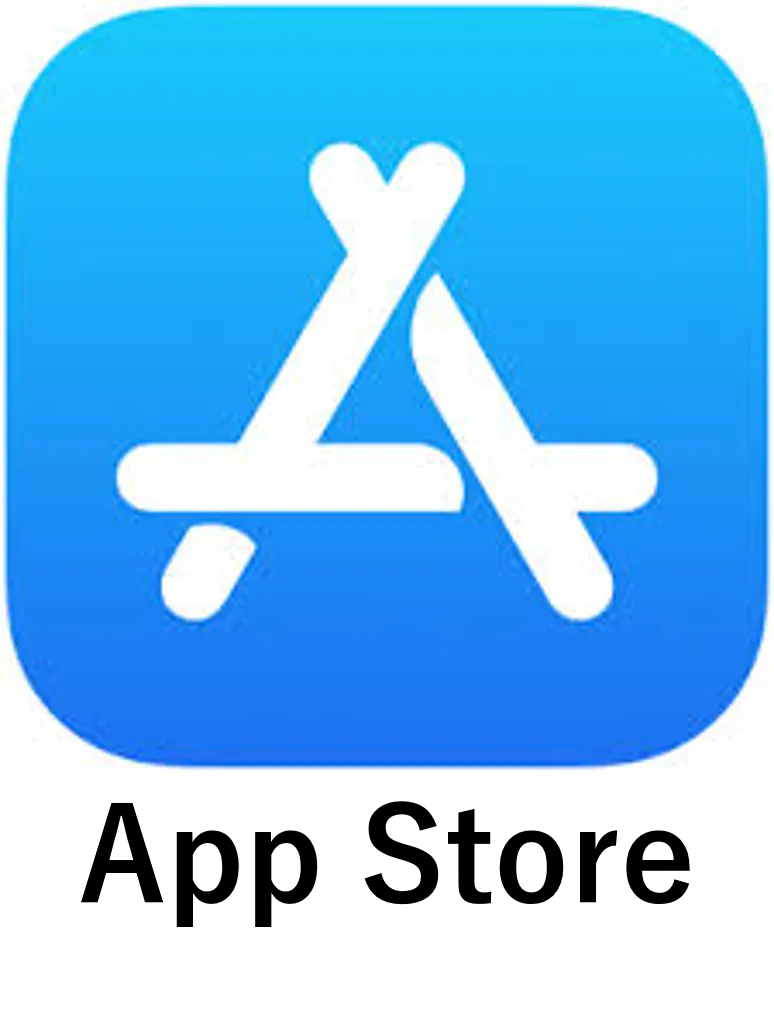
App Storeを開いたら「人型」のアイコンをタップします。
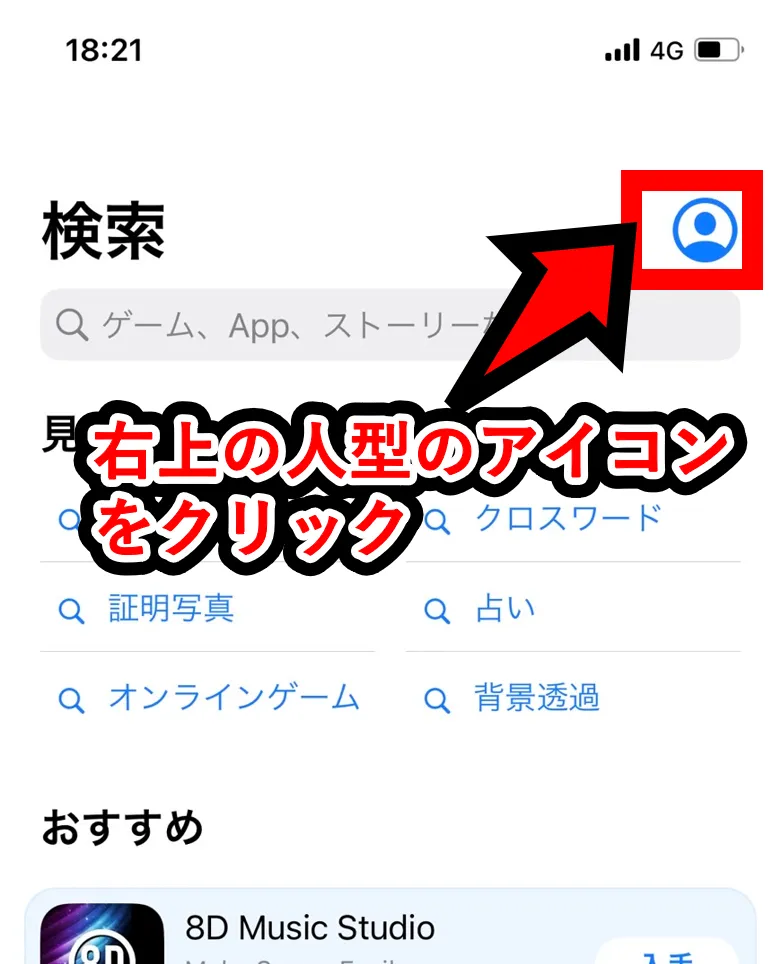
「メールでギフトカードを送信」をタップします。
購入や買うといったイメージと結びつきにくいのですが、これで合っています。
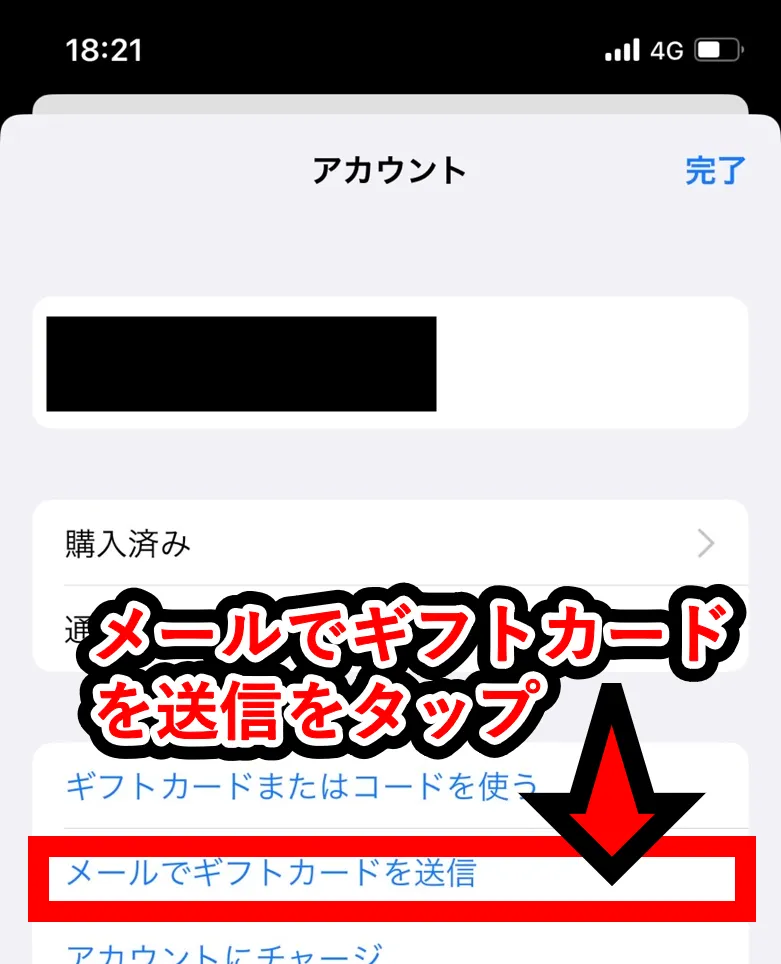
送信先(ギフトの受取人)、贈り主、金額を選択します。
金額は、3000円、5000円、10,000円、あとは1円単位で最大5万円まで指定できます。
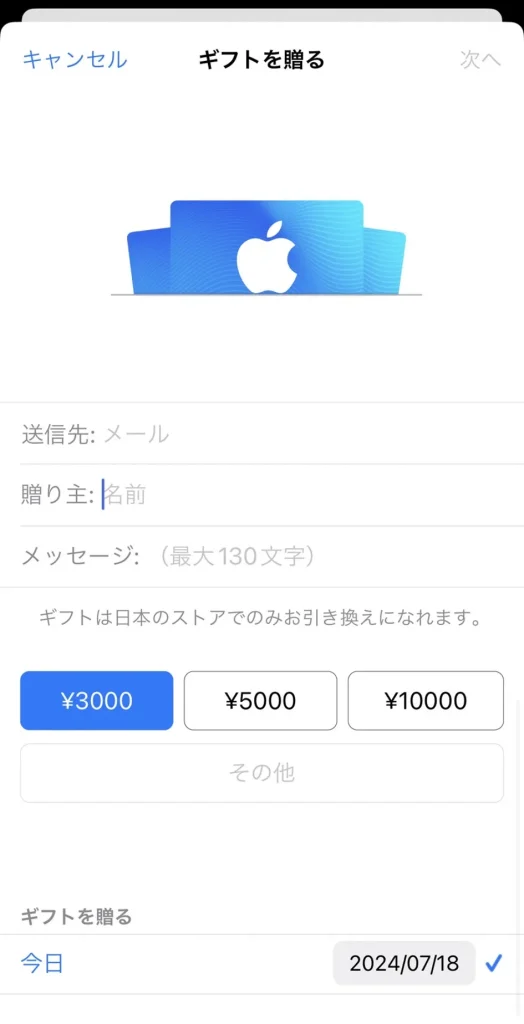
入力した内容を確認します。
「送信先」、「送信者」、「贈り主」や金額に間違いがなければ、右上の「購入」ボタンを押します。
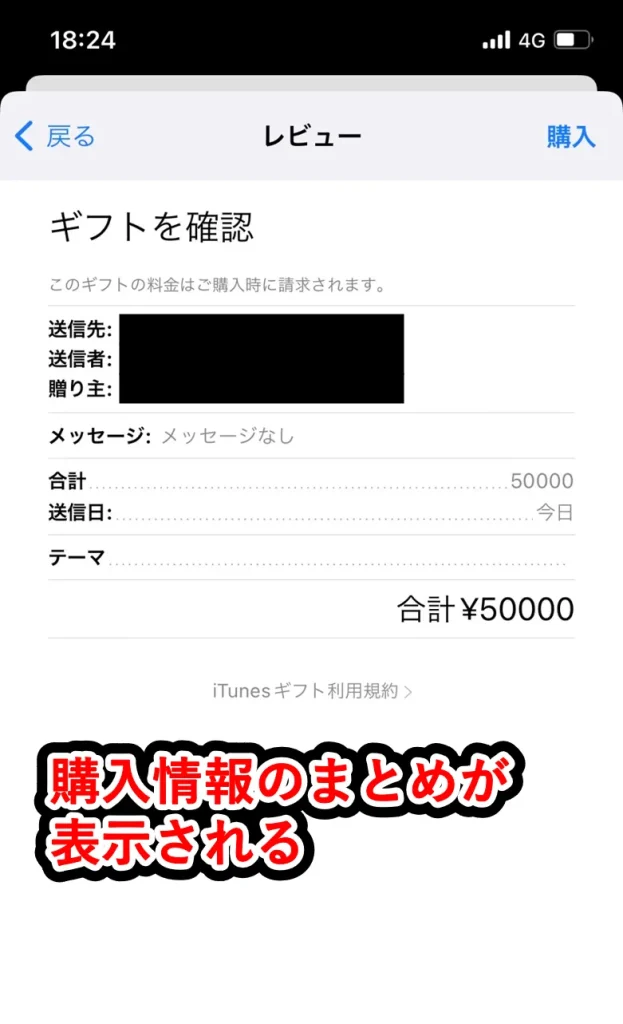
「App Store」で利用するクレジットカードを「設定アプリ」で登録しておきます。
設定アプリを開いたら。画面上部の自分の「Apple ID」をタップします。
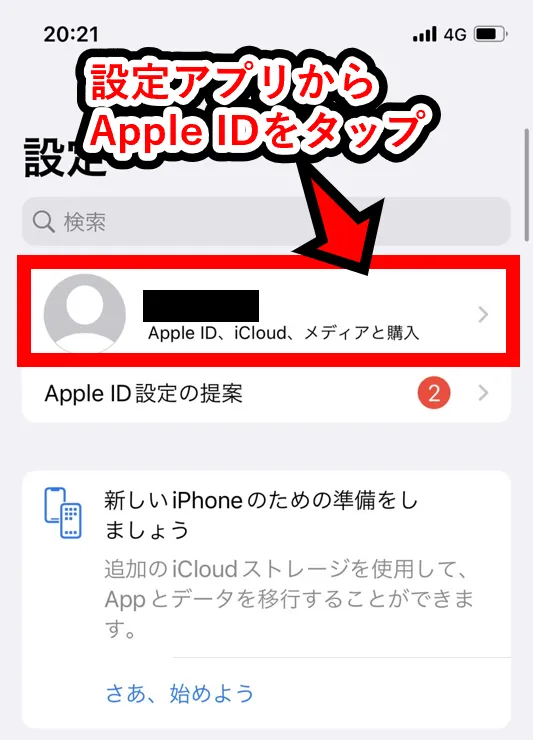
次の画面で「お支払いと配送先」をタップします。
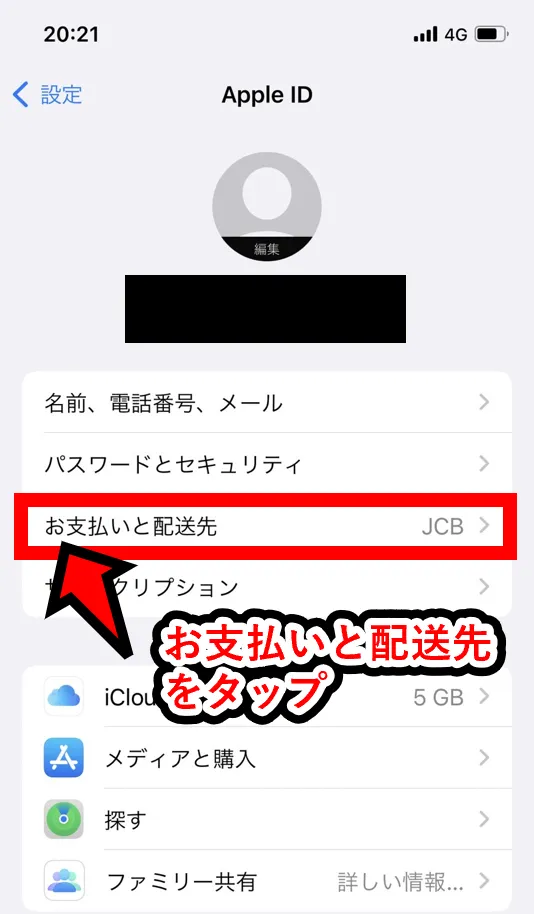
次の画面で、「クレジットカード情報を追加する」のをタップします。
これで、クレジットカード情報を追加できます。
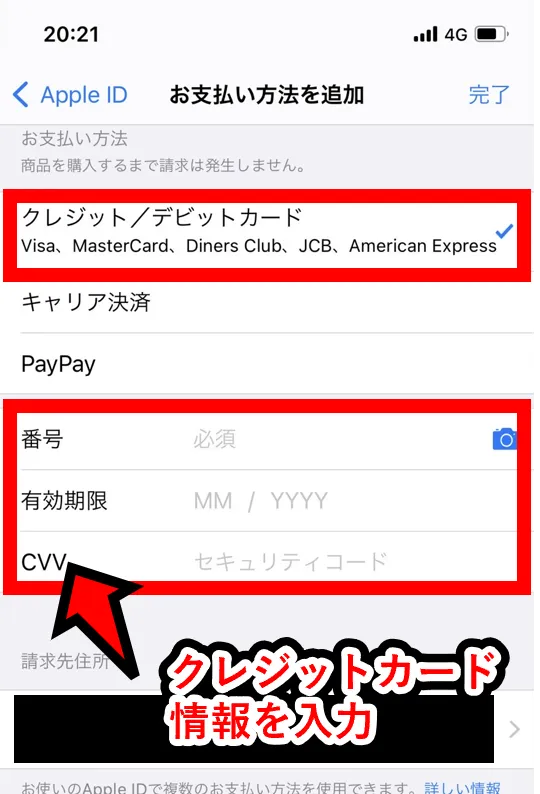
Amazon
クレジットカードでアップルギフトカードを購入したい場合、Amazonでも購入可能です。
Amazonでも、購入可能金額は最大~5万円です。
詳細な手順は、以下の【タップで開く】を押して、お読みください。
Amazonでアップルギフトカードを購入する流れ
【タップで開く】
Amazonのサイトを訪問し、「Appleギフトカード」で検索します。
次に、表示される検索結果をタップします。
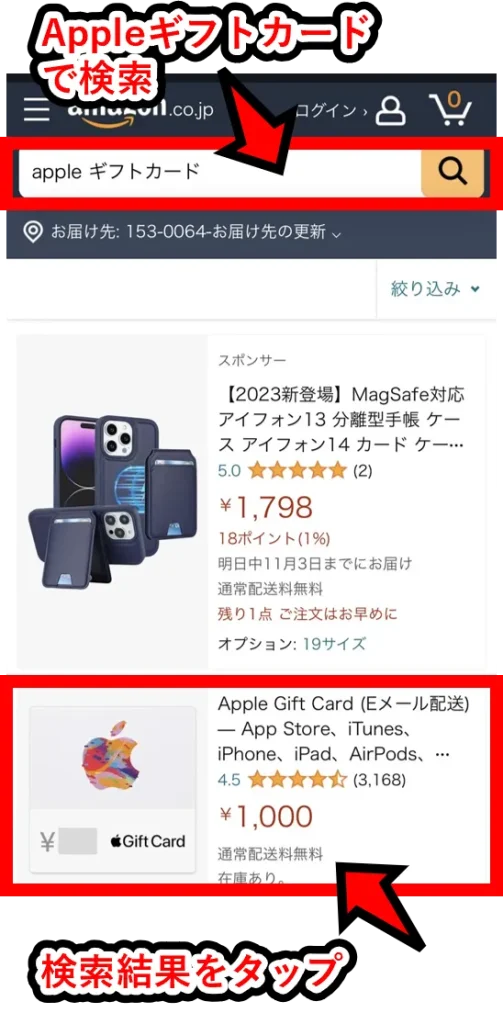
次のページでは、デザイン、金額、送り主、受取人を指定します。
自分のために購入する場合は、「送り主」と「受取人」のどちらも自分の情報で構いません。
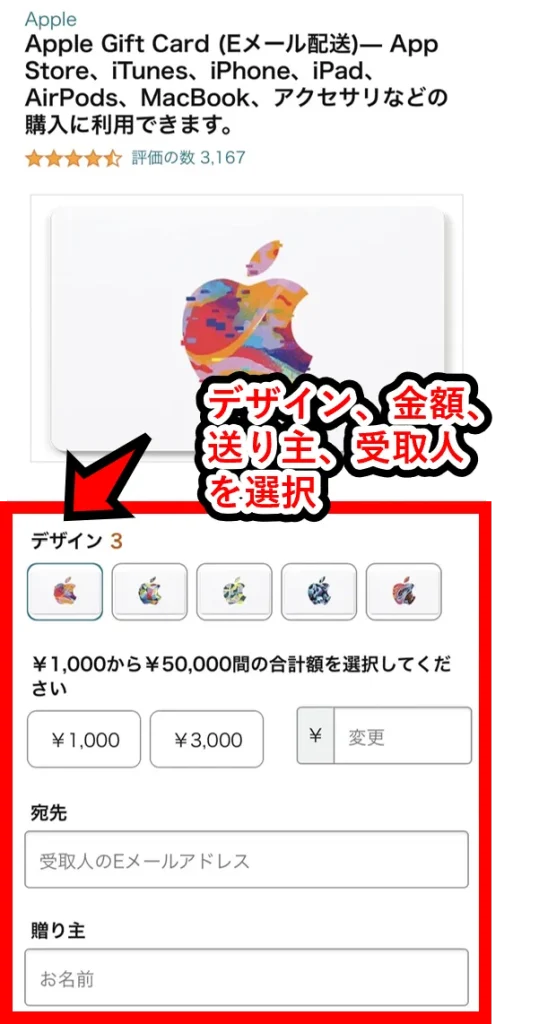
次に「今すぐ購入」か「カートに入れる」をタップして、購入を進めます。
Amazonで他の商品を購入するのと同様に、設定されているクレジットカードで支払うことが可能です。
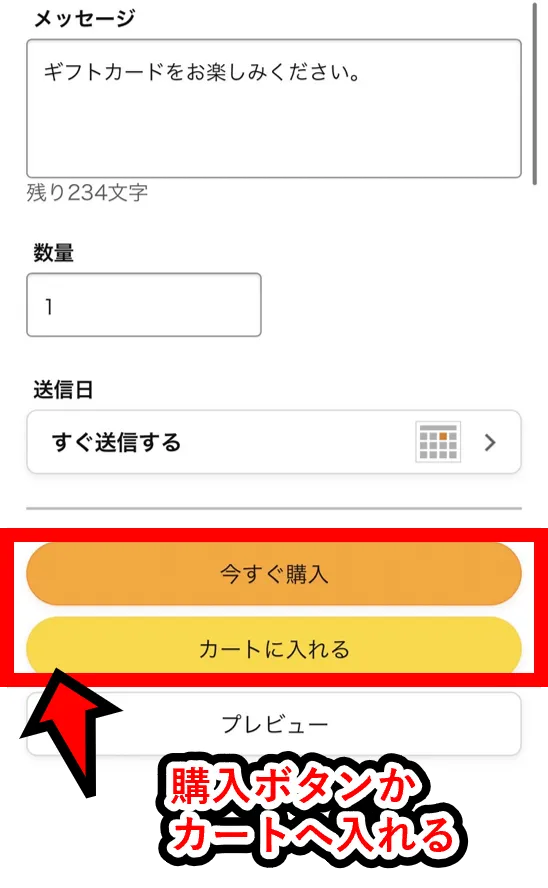
楽天市場
楽天市場でも、クレジットカードでアップルギフトカードを購入することが可能です。
楽天市場の、購入可能金額は最大~10万円です。
詳細な手順を知りたい方は、以下の【タップで開く】を押して、お読みください。
楽天市場でアップルギフトカードを購入する流れ
【タップで開く】
楽天市場の公式サイトで、「Apple gift card」と検索します。
※カタカナをいれないほうが、評価が高い業者のページが出てくるようです。(2023年11月現在)
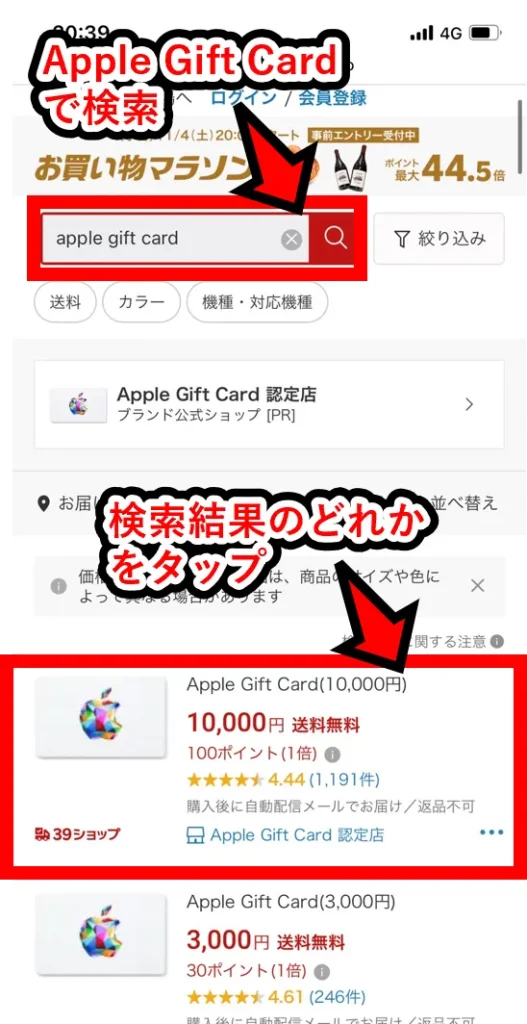
次の画面で、購入金額の選択肢が表示されます。
楽天では
「1,500円」、
「3,000円」、
「5,000円」、
「10,000円」、
「その他の金額」が販売されています。
以下では、試しに1500円を選んでいます。
「その他の金額」では、自由に金額を指定して購入することが可能です。
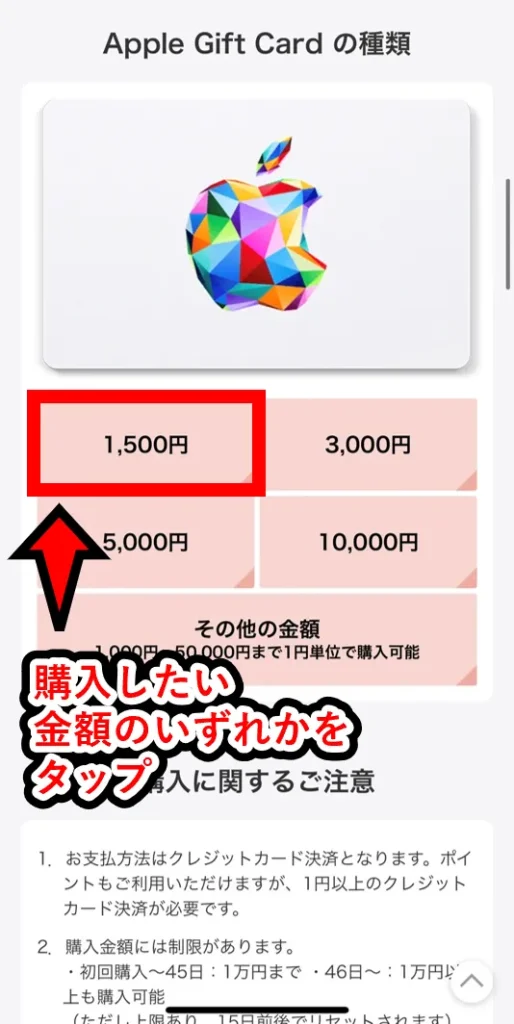
金額を確認されるので、問題がないかチェックします。
特に問題なければ「ご購入手続き」というボタンを押して次に進みます。
楽天市場に登録済みのクレジットカードで支払うことが可能です。
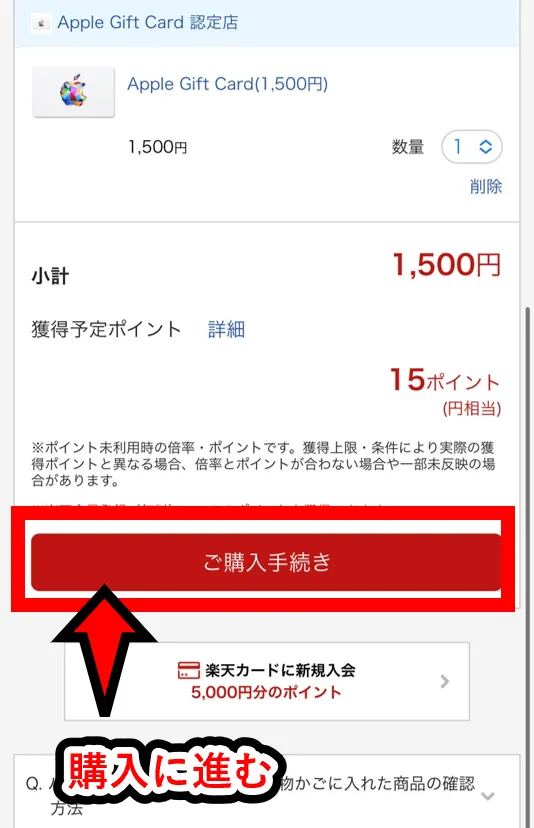
Kiigo
Kiigoというサイトでも、クレジットカードでアップルギフトカードを購入することが可能です。
▼Kiigoの基本情報:
| 購入金額 | ・500円~5万円 |
| 利用条件 | ・VISA/Master ・3D セキュア対応のクレジットカードの利用が必要 ・SMS認証対応の電話番号が必要 |
コンビニ
コンビ二でも、クレジットカードでアップルギフトカードを購入することが可能です。
ただし、原則は現金でしか購入できません。
クレジットカードで購入したいなら、一度ファミペイやnanacoにチャージして買う必要があります。
▼コンビニでクレジットカードで買う方法:
- ファミリーマート →ファミペイ
- セブンイレブン → nanaco
- ミニストップ → WAON
レジに、アップルギフトカードを持っていき、チャージしたプリペイドカード、または電子マネーで支払うことが可能です。
なお、ファミマTカード(クレジットカード)だけ例外的に、ファミリーマートで直接アップルギフトカードが購入できます。
・関連記事:
Appleギフトカード(iTunesカード)のコンビニでの買い方・種類・チャージ方法を解説
アップルギフトカードをクレジットカードで購入するメリット
クレジットカードでアップルギフトカードを購入するメリットを解説します。
▼アップルギフトカードをクレジットカードで購入するメリット3つ
ポイントが貯まる
クレジットカードでアップルギフトカードを購入する最大のメリットは、クレジットカードのポイントが貯まることです。
多くのクレジットカードは、ポイント還元1%があります。実質的に1%割引でアップルギフトカードを購入することが可能です。
これをAmazonや楽天市場の、その他のキャンペーンと組み合わせれば、ポイントの多重取りが可能になります。
▼アップルギフトカードに使える代表的なキャンペーン:
- Amazon: ブラックフライデーセール(~最大5%、Amazonポイント)
- 楽天市場: SPU、お買い物マラソン(~最大16%、楽天ポイント)
- コンビニ: 年末年始、期中などのキャンペーン(~最大10%、SUICAなど)
現金がなくても購入可能
クレジットカードでアップルギフトカードを購入するメリットの2番目は、現金がなくても購入可能になることです。
後払いで購入可能になりますので、翌月までに必要なお金があれば大丈夫になります。
オンラインで取引が完結する
Appleギフトカードをクレジットカードで購入する最後のメリットは、オンラインで取引が完結できることです。
オンラインで購入する場合は、基本はクレジットカードでの購入となります。
オンラインで、購入するメリットは、スマホ1台あれば、その場で注文とEメールの受信が完了できることです。
オンライン購入の場合は、16桁のコード番号が記載されたEメールを購入します。
コンビニなど店舗での購入は、カードタイプの購入になります。
アップルギフトカードをクレジットカードで購入する際の注意点
アップルギフトカードをクレジットカードで購入する際の注意点も解説いたします。
普段から使っているクレジットカードを使う
アップルギフトカードは、初めて使うクレジットカードで購入すると、購入できない場合があります。
セキュリティの問題で、クレジットカード会社や、アップルがクレジットカード現金化を一応、監視しているからです。
もしクレジットカードを複数枚持っているなら、普段から使っているクレジットカードを使うのがおすすめです。
新しいクレジットカードよりも、普段から使用しているカードのほうが、買いやすいことが知られています
連続購入は避ける
クレジットカードでアップルギフトカードを購入する場合は、連続で購入する場合は、できれば1日おきに購入をしましょう。
複数回購入するのではなく、できれば大きめの金額を1度で買ってしまったほうが良いです。
返済期日を守る
クレジットカードで購入する場合は、当たり前ですが、返済期日を守るようにしましょう。
クレジットカード会社からの信用もそうですが、アップルも、Apple ID単位でユーザーの支払い履歴を見ています。
特定の支払いの履歴が残っている場合は、アップルギフトカードも含めて、他の商品の購入ができなくなりますので注意しましょう。
アップルギフトカードとクレジットカードに関するよくある質問
- Appleギフトカードの使い方やチャージ方法は?
- 購入後は、基本的に自分のApple IDアカウントにチャージして使います。
チャージ方法は、「App Store」アプリを使えば10分でチャージできます。
関連記事:Appleギフトカード│チャージ方法と残高の確認
- Appleギフトカードとクレジットカードを併用することは可能ですか?
- はい。クレジットカードで自分のApple IDにチャージすれば、自動的にApple Pay(ウォレット)での支払いに使えますが、残高が不足する際は、iPhoneに登録済みのクレジットカードを併用して使えます。
- コンビニでのアップルギフトカードの使い方は?
- コンビニで、アップルギフトカードを購入することは可能ですが、使うことはできません。
使い道については、
・Appleギフトカード11の使い道│完全ガイド【2024】
- 購入したアップルギフトカードが届きません。
- アップルギフトカードのメールが届かない理由は複数あります。
以下の記事も参考にしてください。
・Appleギフトカードが「届かない」「処理中」の対処法│いつ届く?
- PayPayでAppleギフトカードを購入できますか?
- はい。App StoreでならAppleギフトカードが購入できます。